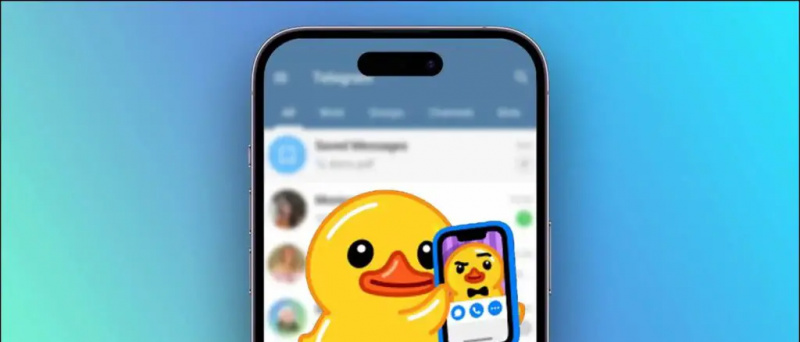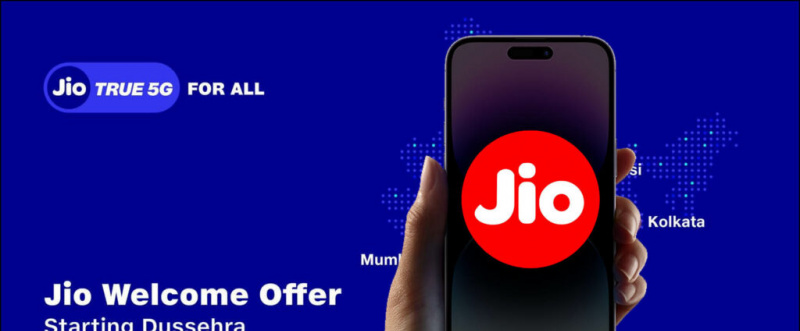ونڈوز 11/10 کے صارفین میں ایک عام شکایت یہ ہے کہ وہ وائرلیس کنکشن کی فہرست میں اپنا وائی فائی نہیں پا سکتے ہیں۔ اگر آپ بھی ایسا ہی تجربہ کر رہے ہیں، تو ہم نے اسے ٹھیک کرنے میں آپ کی مدد کے لیے یہ جامع ٹربل شوٹنگ گائیڈ مرتب کیا ہے۔ ونڈوز 11/10 مشینوں پر نظر نہ آنے والے وائی فائی کو ٹھیک کرنے کے لیے اس وضاحت کنندہ میں درج مؤثر طریقے دیکھیں۔ مزید برآں، آپ تلاش کرنا سیکھ سکتے ہیں۔ وائی فائی سے جڑے لوگوں کو بلاک کریں۔ فونز اور پی سی پر۔
 ونڈوز 10/11 پر نظر نہ آنے والے وائی فائی نیٹ ورک کو کیسے ٹھیک کریں۔
ونڈوز 10/11 پر نظر نہ آنے والے وائی فائی نیٹ ورک کو کیسے ٹھیک کریں۔
فہرست کا خانہ
آپ کے ونڈوز کمپیوٹر کی آپ کے وائی فائی کا پتہ نہ لگانے کی بہت سی وجوہات ہو سکتی ہیں جیسے کہ سافٹ ویئر بگ، فرسودہ وائی فائی ڈرائیورز، یا آپ کے وائی فائی راؤٹر میں کوئی مسئلہ۔ وائی فائی کی مرئیت کے مسئلے کو حل کرنے کے لیے ان حلوں پر عمل کریں جن کا ہم نے ذیل میں ذکر کیا ہے۔
آئی فون پر مکمل اسکرین سے رابطہ کی تصویر کیسے حاصل کی جائے۔
طریقہ 1- ہوائی جہاز کے موڈ کو ٹوگل کرکے وائی فائی کی مرئیت کو درست کریں۔
وائی فائی کی مرئیت کے مسئلے کو حل کرنے کا سب سے آسان طریقہ یہ ہے کہ سسٹم پر موجود تمام وائرلیس کمیونیکیشن سروسز کو دوبارہ ترتیب دیا جائے۔ ونڈوز 11/10 پر ہوائی جہاز کے موڈ کو فعال اور غیر فعال کر کے صارفین آسانی سے اسے حاصل کر سکتے ہیں۔ یہاں یہ ہے کہ یہ کیسے کیا جا سکتا ہے:
1۔ کھولیں۔ ونڈوز 11 ایکشن سینٹر ٹاسک بار کے سب سے دائیں کونے میں موجود شبیہیں پر کلک کرکے۔

1۔ دبائیں ونڈوز + آئی کھولنے کے لیے بیک وقت کلید دبائیں۔ ترتیبات ایپ
2. کو وسعت دیں۔ نیٹ ورک اور انٹرنیٹ بائیں سائڈبار سے آپشن اور پر کلک کریں۔ وائی فائی آپشن اسے ترتیب دینے کے حق سے۔
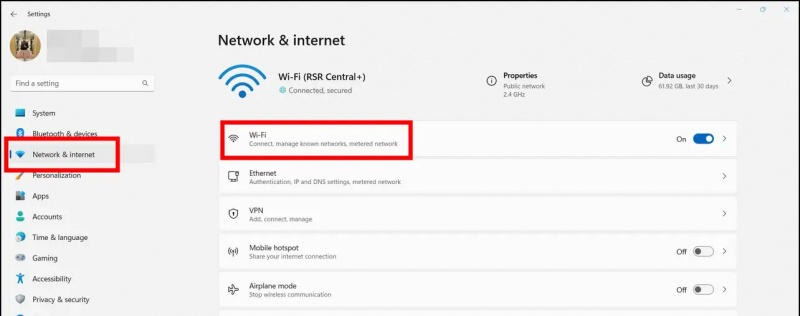
3. اگلا، پر کلک کریں معروف نیٹ ورکس کا نظم کریں۔ اختیار
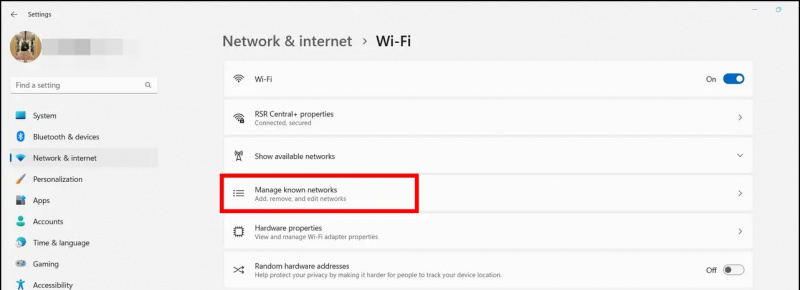
طریقہ 3- اپنی ونڈوز مشین کو دوبارہ شروع کریں۔
فوری دوبارہ شروع کرنے سے آپ کی ونڈوز مشین کے ساتھ سافٹ ویئر سے متعلق کسی بھی مسئلے کو حل کرنے میں مدد مل سکتی ہے۔ اگر 'وائی فائی نظر نہیں آتا' مسئلہ سافٹ ویئر کی خرابی یا بگ کی وجہ سے پیش آ رہا ہے، تو دوبارہ شروع کرنا ایک اچھا حل ثابت ہو سکتا ہے۔ ان فوری اقدامات پر عمل کریں۔ اپنے ونڈوز 11/10 کو دوبارہ شروع کریں۔ نظام
گوگل پر پروفائل تصویر کو کیسے ہٹایا جائے۔
طریقہ 4- نیٹ ورک ٹربل شوٹر کے ساتھ Wi-Fi نظر نہ آنے والے مسئلے کو ٹھیک کریں۔
Windows 11 اور 10 دونوں آپ کے آلے پر نیٹ ورک سے متعلق تمام مسائل کو حل کرنے کے لیے اپنا مقامی ٹربل شوٹر پیش کرتے ہیں۔ یہاں یہ ہے کہ آپ ونڈوز پر وائی فائی کی نمائش کے مسئلے کو حل کرنے کے لیے اس ٹول کو کس طرح استعمال کر سکتے ہیں۔
1۔ ونڈوز پر جائیں۔ ترتیبات ایپ اور پھیلائیں۔ سسٹم تلاش کرنے کے لیے بائیں سائڈبار سے خرابی کا سراغ لگانا اختیار
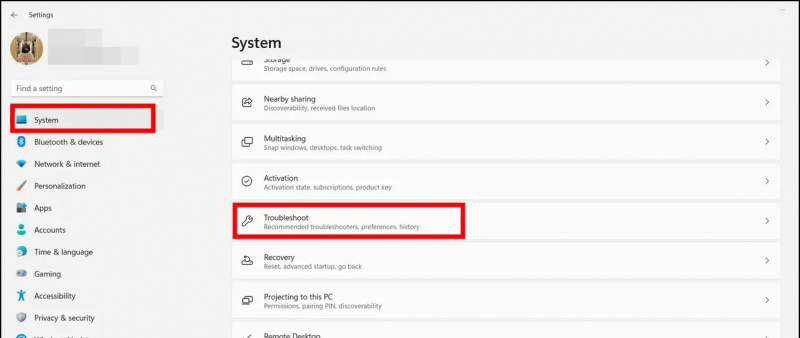
پرو ٹِپ : دبائیں ونڈوز + آئی ونڈوز سیٹنگز ایپ کو کھولنے کے لیے بیک وقت بٹن کو دبائیں۔
2. اگلا، پر کلک کریں دیگر ٹربل شوٹرز اختیار
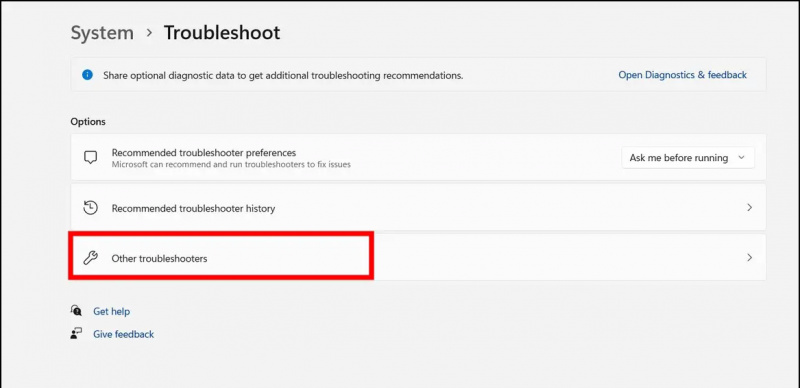
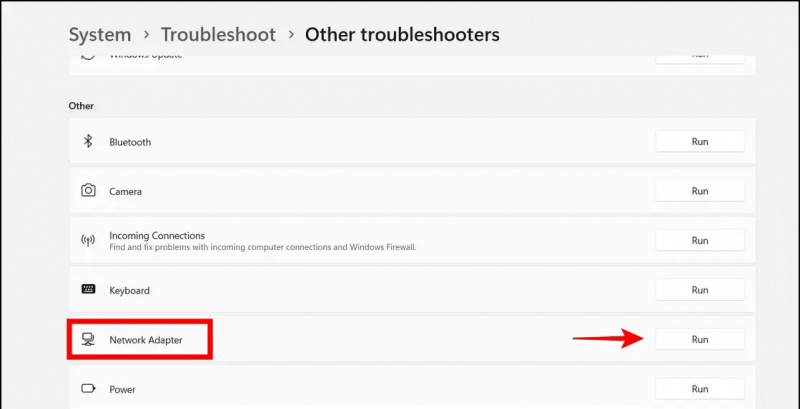

3. آخر میں، یقینی بنائیں کہ آغاز کی قسم پر مقرر ہے خودکار اور پر کلک کرکے تبدیلیاں محفوظ کریں۔ درخواست دیں بٹن
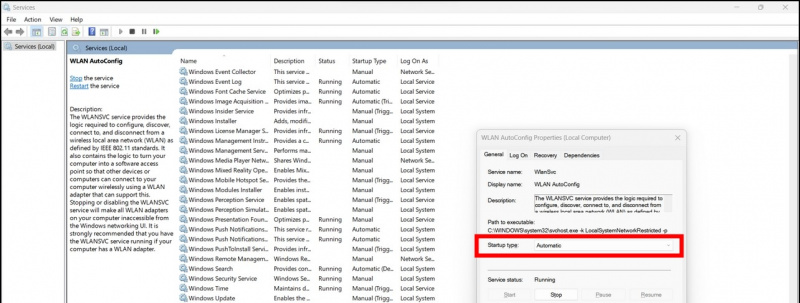
گوگل فوٹو کے ساتھ فلم بنائیں
4. آخر میں، دائیں کلک کریں اور فعال یہ دوبارہ.
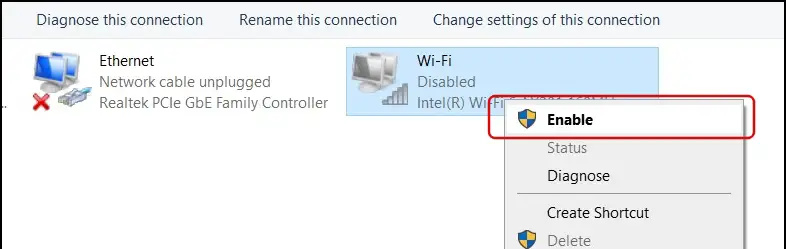
5۔ اس بات کی تصدیق کے لیے کہ آیا مسئلہ حل ہو گیا ہے اپنے سسٹم کو دوبارہ شروع کریں۔
طریقہ 8- اپنے نیٹ ورک اڈاپٹر کو اپ ڈیٹ کریں۔
ایک متروک نیٹ ورک اڈاپٹر ڈرائیور بھی یہی وجہ ہے کہ ونڈوز سسٹم میں وائی فائی کی نمائش کے مسائل ہو سکتے ہیں۔ خوش قسمتی سے، آپ اس مسئلے کو حل کرنے کے لیے ڈیوائس مینیجر ٹول کے ذریعے اسے اپ ڈیٹ کر سکتے ہیں۔ یہاں یہ ہے کہ یہ کیسے کیا جا سکتا ہے.
1۔ ونڈوز کی کو دبائیں اور تلاش کریں۔ آلہ منتظم اسے کھولنے کا آلہ۔
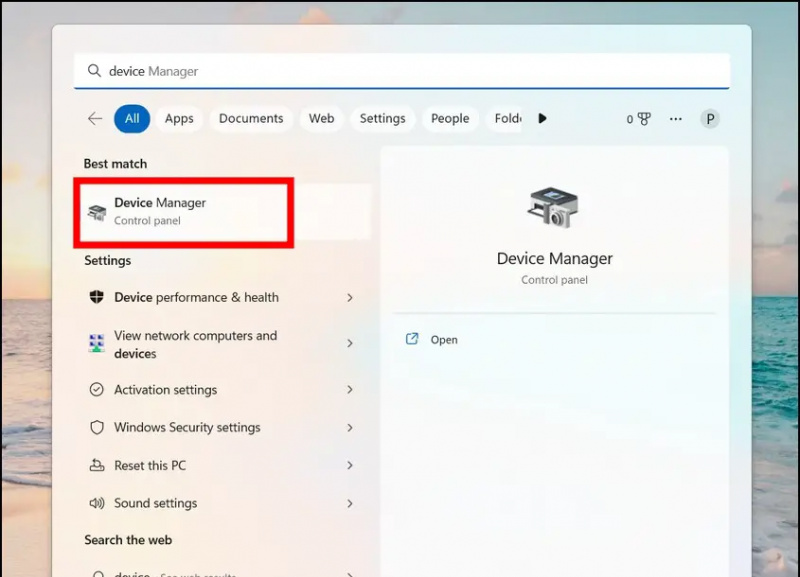
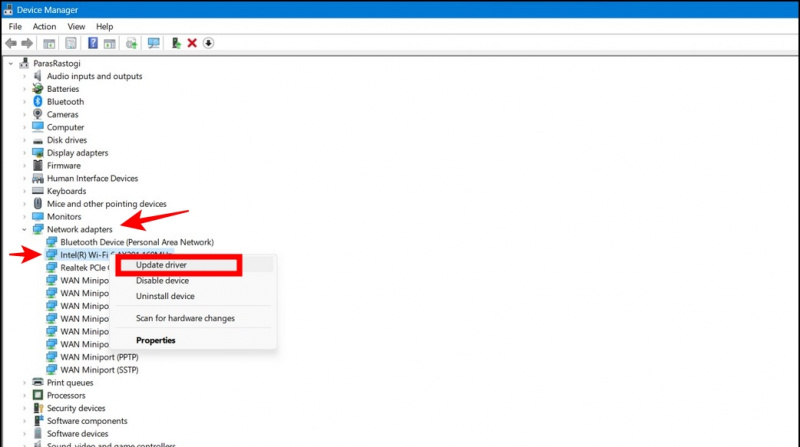
2. اسے اپ ڈیٹ کرنے کے لیے اپنے سسٹم پر مناسب نیٹ ورک ڈرائیورز ڈاؤن لوڈ اور انسٹال کریں۔
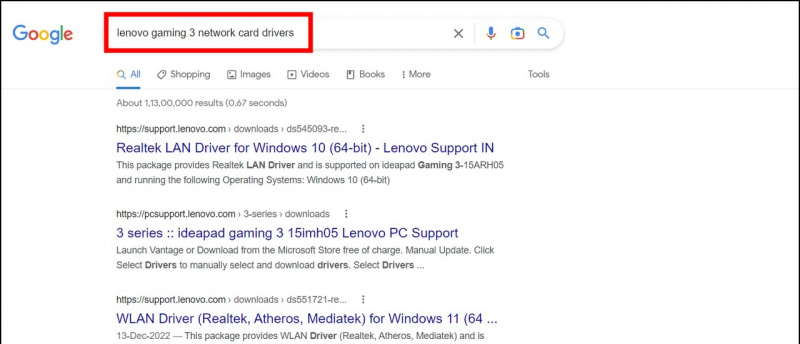 DriverEasy جو کسی متروک انسٹال شدہ ڈرائیور کی آسانی سے شناخت کر لیتا ہے اور اسے اپ گریڈ شدہ ڈاؤن لوڈ کر کے بدل دیتا ہے۔
DriverEasy جو کسی متروک انسٹال شدہ ڈرائیور کی آسانی سے شناخت کر لیتا ہے اور اسے اپ گریڈ شدہ ڈاؤن لوڈ کر کے بدل دیتا ہے۔
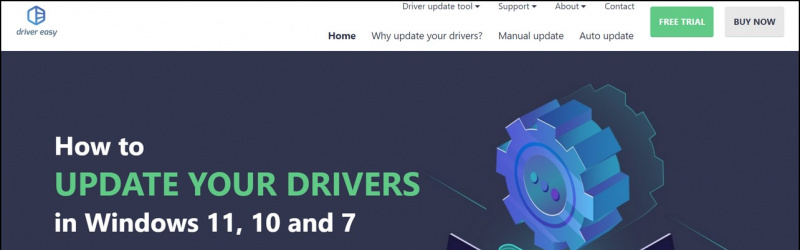
1۔ ونڈوز کی کو دبائیں اور تلاش کریں۔ کمانڈ پرامپٹ اسے انتظامی اجازتوں کے ساتھ چلانے کا ٹول۔
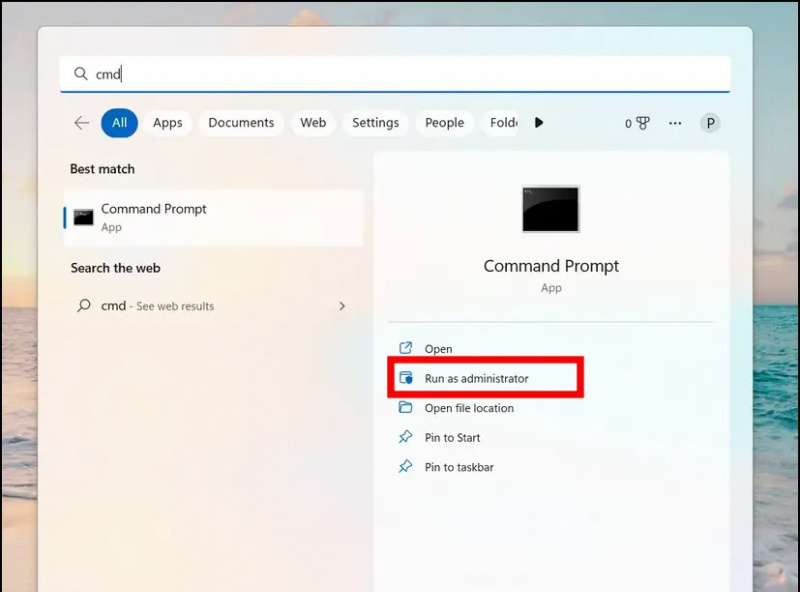
3. آخر میں، درج ذیل کمانڈ پر عمل کریں اور وائی فائی کی نمائش کے مسئلے سے چھٹکارا حاصل کرنے کے لیے اپنے سسٹم کو دوبارہ شروع کریں:
گوگل پلے سے پرانے آلات کو ہٹا دیں۔
netsh int ip reset resetlog.txt
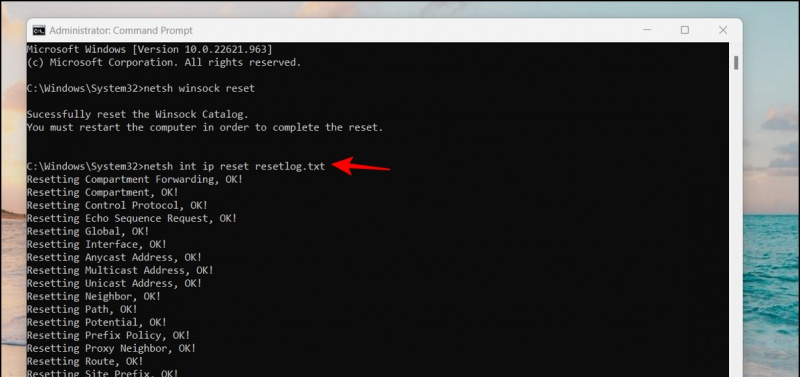
1۔ ' کو تلاش کرکے اپنے روٹر کے انتظامی ہوم پیج تک رسائی حاصل کریں۔ 192.168.0.1 ' آپ کے ویب براؤزر کے ایڈریس بار میں۔ (اپنے راؤٹر کا IP پتہ تلاش کرنے کے لیے اپنے راؤٹر کے پچھلے حصے کو چیک کریں)
2. اگلا، تلاش کریں وائرلیس ترتیبات ترتیب دینے کے لیے SSID براڈکاسٹ اختیارات. یقینی بنائیں کہ SSID براڈکاسٹ آپشن فعال ہے تاکہ آپ کا Wi-Fi قابل دریافت رہے۔
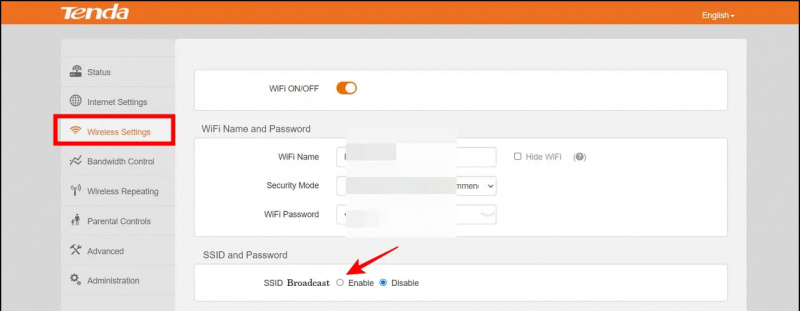 Google News یا ٹپس اور ٹرکس، اسمارٹ فونز اور گیجٹس کے جائزوں کے لیے شامل ہوں۔ beepry.it،
Google News یا ٹپس اور ٹرکس، اسمارٹ فونز اور گیجٹس کے جائزوں کے لیے شامل ہوں۔ beepry.it،


![[کس طرح] اپنے Android ڈیوائس پر غیر تعاون یافتہ میڈیا فائلیں چلائیں](https://beepry.it/img/featured/36/play-unsupported-media-files-your-android-device.png)